비밀번호 사용 여부와 관계없이 MobileIron MDM을 제거하는 2가지 신뢰할 수 있는 방법
iPhone이나 iPad가 MobileIron으로 관리되고 있다는 징후를 보이고 있나요? 설정, 앱 또는 데이터 사용량에 제한이 있을 수 있습니다. MobileIron은 모바일 기기를 제어하고 보호하기 위해 만들어진 시스템입니다. 기업과 학교에서 데이터를 안전하게 보호하고 원격으로 기기를 관리하는 데 사용됩니다.
모바일아이언 MDM 기기를 잠글 수 있습니다. 기기를 재설정하거나 특정 앱을 설치하는 것을 막을 수도 있습니다. 많은 기업이 직원들에게 제공하는 iPhone과 iPad를 관리하는 데 이 기능을 사용합니다.
기기가 MobileIron으로 잠겼고 삭제하고 싶으시다면, 잘 찾아오셨습니다. 이 가이드에서는 비밀번호 사용 여부와 관계없이 MobileIron MDM 프로필을 삭제하는 방법을 알려드립니다.
아래로 스크롤하여 귀하의 상황에 가장 적합한 단계를 따르세요!
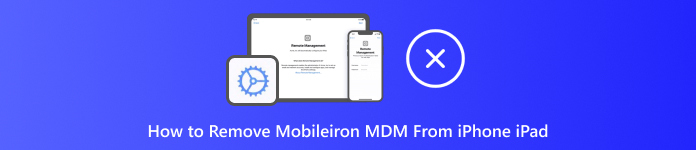
이 기사에서는:
1부: MobileIron MDM이란?
오래전 Apple은 MDM이라는 것을 만들었습니다. 모바일 기기 관리(Mobile Device Management)의 약자입니다. 교사나 IT 담당자가 iPhone, iPad 또는 기타 기기를 멀리서도 제어할 수 있도록 도와줍니다. 컴퓨터에서 휴대폰으로 명령을 전송할 수 있으며, 기기를 안전하게 보호하고 제대로 작동하는 데 도움이 됩니다.
MobileIron MDM은 Apple MDM 시스템을 사용하는 도구입니다. 기기가 연결되면 특정 프로필이 생성됩니다. 이 프로필에는 규칙이 있으며, USB 차단, 파일 공유 중단, 데이터 사용 제한 등이 있습니다. 학교나 회사에서는 사용자가 설정을 변경하지 못하도록 이 프로필을 사용합니다.
프로필은 회사 또는 사용자로부터 생성될 수 있습니다. 하지만 대부분의 경우 회사가 소유합니다. 따라서 사용자가 프로필을 삭제할 수 없습니다. 사용자 이름이나 비밀번호를 모르면 삭제할 수 없습니다.
그만큼 모바일 장치 관리 (MDM) 프로필은 기기와 회사의 개인 데이터를 보호하는 데 도움이 됩니다. 휴대폰이 100대 이상이더라도 관리가 더 쉬워집니다. 이것이 바로 기업과 학교에서 MDM을 많이 사용하는 이유입니다.
2부: 설정에서 iPad에서 MobileIron을 제거하는 방법
iPad에 MobileIron이 설치되어 있고 비밀번호를 알고 있다면 삭제는 매우 쉽습니다. iPad에는 MobileIron 프로필을 해제하는 기능이 내장되어 있습니다. 이 방법은 iPad가 잠겨 있거나 학교나 직장에서 관리되지 않는 경우 가장 효과적입니다. 삭제를 시작하면 시스템에서 비밀번호를 묻습니다. 비밀번호를 입력하면 MobileIron 프로필이 삭제됩니다. 그런 다음 iPad가 원래 상태로 돌아갑니다. 올바른 코드를 알고 있다면 MobileIron을 제거하는 가장 빠르고 안전한 방법입니다.
iPad로 이동하세요. 설정 앱을 엽니다. 그런 다음 아래로 스크롤하여 탭합니다. 일반적인.
장군 내부 메뉴에서 아래로 스크롤하여 다음을 확인하세요. 장치 관리 또는 VPN 및 장치 관리 그리고 누르세요.
여기서, 당신은 그것이 있는지 볼 수 있습니다 MDM 프로필 설치됨. 다음과 같은 메시지가 표시될 수 있습니다. 모바일아이언 또는 회사 MDM.
여기서, 당신은 그것이 있는지 볼 수 있습니다 MDM 프로필 설치됨. 다음과 같은 메시지가 표시될 수 있습니다. 모바일아이언 또는 회사 MDM.
iPad가 감독되지 않고 올바른 암호를 입력했다면 MobileIron 프로필이 즉시 삭제됩니다. 삭제가 완료되면 iPad는 해당 MDM 프로필의 규칙을 더 이상 따르지 않습니다. 다시 모든 권한을 갖게 됩니다.
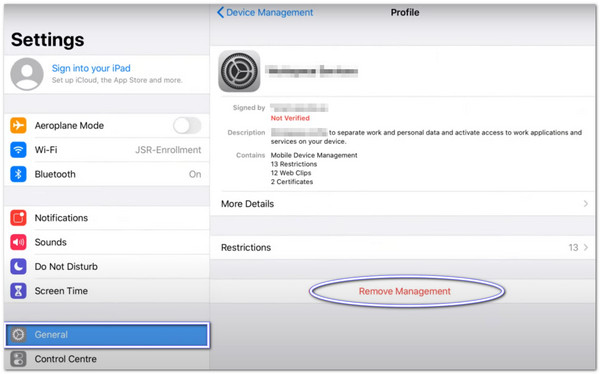
3부: 비밀번호 없이 iPad에서 MobileIron을 제거하는 방법
MobileIron MDM이 iPad를 잠그고 비밀번호가 없으면 여러 기능을 사용할 수 없습니다. 프로필을 삭제하거나 기기를 재설정할 수 없으며, 일부 앱을 설치하거나 변경할 수도 없습니다.
그래서 이 모든 것을 우회할 수 있는 도구가 필요한 것입니다. imyPass 아이패스고 는 이러한 문제를 해결하기 위해 만들어진 도구입니다. 사용자 이름이나 비밀번호 없이도 iPad에서 MDM을 제거할 수 있습니다. 다시 모든 권한을 부여받으며, iPad의 모든 기능을 차단이나 제한 없이 사용할 수 있습니다. 가장 좋은 점은? MDM을 제거하는 데 몇 번의 클릭만 하면 된다는 것입니다.
소프트웨어는 빠르게 작동하고, 디자인도 따라 하기 정말 쉽습니다. 기술 전문가가 아니더라도 단계별로 차근차근 따라 하면 문제없이 따라 할 수 있습니다. 1-2-3처럼요. iPad를 사용하는 동안에는 컴퓨터에 연결해 두는 것을 잊지 마세요.
비밀번호 없이 iPhone 또는 iPad에서 MobileIron을 제거하는 방법을 알아보려면 아래 가이드를 참조하세요.
공식 imyPass iPassGo 웹사이트에 접속하여 컴퓨터에 프로그램을 다운로드하세요. 무료 다운로드 버튼을 클릭하세요. 시스템(Windows 또는 Mac)에 맞는 프로그램을 선택하세요. 다운로드 후 프로그램을 설치하세요. 설치 프로그램의 안내에 따라 설치하세요. 완료되면 프로그램을 실행하세요.
프로그램 내부에서 다음 옵션을 클릭하세요. MDM 제거이 모드는 MobileIron이나 다른 MDM 프로필을 제거하기 위해 만들어졌습니다.
이제 USB 케이블을 사용하여 iPad를 컴퓨터에 연결해야 합니다. 프로그램이 기기를 감지할 때까지 기다리세요. 준비가 되면 시작 단추.
"시작"을 클릭하면 imyPass iPassGo가 작동하기 시작합니다. 이 시간 동안 iPad의 플러그를 뽑거나 프로그램을 종료하지 마세요. 이 과정은 몇 분밖에 걸리지 않습니다.
완료되면 iPad가 자동으로 재시작됩니다. 그 후에는 MobileIron MDM 잠금이 해제됩니다. 이제 iPad를 제한 없이 자유롭게 사용할 수 있습니다.
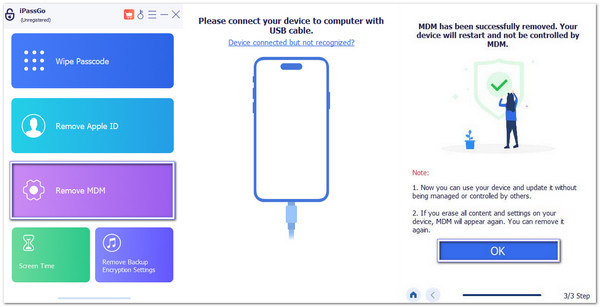
추가 정보: imyPass iPassGo를 사용하여 MobileIron을 제거한 후에는 더 많은 기능을 활용할 수 있습니다. 이 도구는 MDM뿐만 아니라 다양한 iPhone 및 iPad 잠금 문제 해결에도 효과적입니다. 4자리 및 6자리 암호를 잠금 해제하는 데 사용할 수 있으며, Face ID 및 Touch ID도 지원합니다. 스크린 타임 비밀번호, 그것도 도움이 될 수 있습니다. iPhone이나 iPad가 잠기는 문제를 겪는 사람들을 위해 만들어졌습니다. 따라서 나중에 다른 잠금 문제가 발생하더라도 새 도구가 필요하지 않습니다.
결론
MobileIron MDM은 기업과 학교에서 기기를 감시하는 스마트한 방법입니다. 모든 것을 안전하게 보호하고 관리하기 쉽게 만들어 줍니다. 하지만 사용자가 이 기능을 해제하고 싶어할 수도 있습니다. 항상 감시당하는 것은 불편할 수 있습니다.
iPhone 또는 iPad가 감독되지 않는 경우 다음을 제거할 수 있습니다. MobileIron 모바일 기기 관리 설정에서 설정할 수 있습니다. 간단하고 빠릅니다. 하지만 기기가 감독되는 경우에는 설정할 수 없습니다. 신뢰할 수 있는 도구의 도움이 필요합니다. 좋은 선택 중 하나는 다음과 같습니다. imyPass 아이패스고비밀번호 없이도 MobileIron MDM을 제거할 수 있습니다. 빠르고 전문적인 기술이 필요하지 않습니다.
MobileIron MDM에 대한 모든 정보와 사용법, 그리고 삭제 방법을 알려드립니다. 자신에게 가장 적합한 방법을 선택하고 안내를 따르세요!
핫 솔루션
-
iOS 잠금 해제
-
iOS 팁
-
안드로이드 잠금해제
-
윈도우 비밀번호

